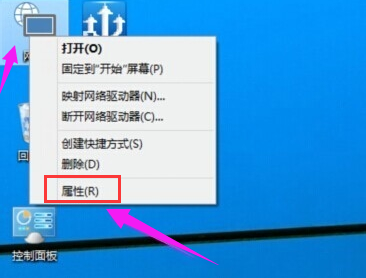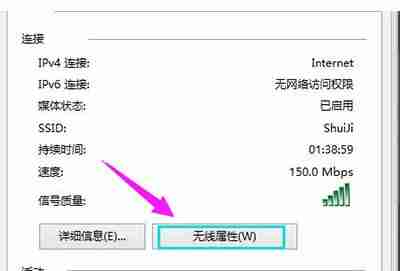首页 >
文章列表 > Win10系统怎么查看wifi密码 Win10查看wifi密码的方法介绍
Win10系统怎么查看wifi密码 Win10查看wifi密码的方法介绍
469
2024-12-27
如何在Win10系统中查看WiFi密码
本文将指导您如何轻松查看Windows 10系统中已保存的WiFi密码。
- 打开网络连接属性: 右键点击电脑桌面右下角的网络图标,选择“打开网络和 Internet 设置”。 在接下来的页面中,点击“更改适配器选项”。
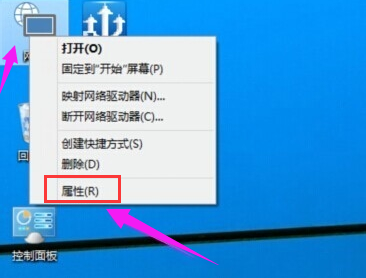
- 选择您的无线网络连接: 在“网络连接”窗口中,找到并右键点击您想要查看密码的无线网络连接,然后选择“状态”。

- 进入无线属性: 在“无线网络状态”窗口中,点击“无线属性”按钮。
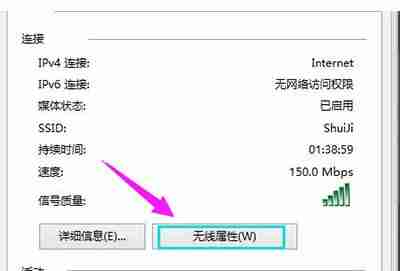
- 查看WiFi密码: 切换到“安全”选项卡,勾选“显示字符”复选框,即可查看您的WiFi密码。

通过以上四个简单的步骤,您就能轻松找到您电脑上已保存的WiFi密码了。